注意:Add Location(添加位置)在 SketchUp 2024 中进行了功能更新。如果您仍在使用受支持的旧版本 SketchUp,某些较新的功能可能无法使用。请参阅 SketchUp 旧版本中的 Add Location(添加位置),了解如何使用旧版本的 Add Location(添加位置)。
要开始使用 Add Location(添加位置),从菜单栏中选择 File > Add Location(文件 > 添加位置)。
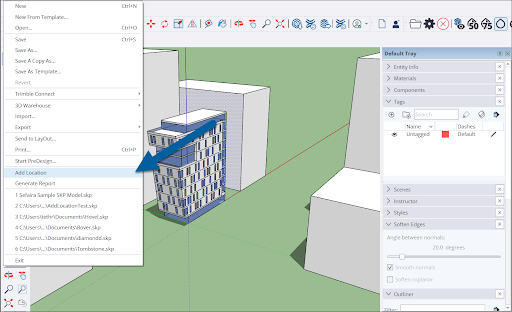
您也可以在 Model Info(模型信息)中打开 Add Location(添加位置)。从菜单栏中单击 Window > Model Info(窗口 > 模型位置)。从窗口左侧的选项中选择 Geo-location(地理位置),然后单击 Add Location(添加位置)。

这时会出现 Add Location(添加位置)窗口。
提示:SketchUp iPad 版和 SketchUp Web 版均提供 Add Location(添加位置)。在 iPad 上,您可以在 Shadows(阴影)面板中找到 Add Location(添加位置)。对于 SketchUp Web 版,请参阅如何使用 Add Location(添加位置),了解在哪里可以找到该功能以及一些基本说明。
后续步骤请参阅:
- 使用 Add Location(添加位置)进行地理定位 - 添加地理位置数据的指南。
- 使用 Add Location(添加位置)添加现场环境 – 将地图图像等现场环境添加到您的模型中。
- 模型信息中的地理位置 – Model Info(模型信息)中的 Geo-Location(地理位置)部分,您可以在此可以找到位置数据,还包含一些其他选项。
- 清除地理位置数据 – 如何使用 Add Location(添加位置)或 Model Info(模型信息)中的 Geo-Location(地理位置)清除位置数据。
- 删除图像 – 如何删除导入的地图图像。
- 使用您自己的图像作为现场环境 – 介绍如何将您自己的图像与 Add Location(添加位置)数据配合使用的指南。